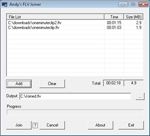FLV Join 0.6 Tiện ích nối file FLV nhỏ gọn
Có lẽ FLV Join là phần mềm hỗ trợ nối file FLV nhỏ gọn nhất hiện nay (chỉ 30KB). Mặc dù vậy, tốc độ nối file FLV của FLV Join không hề thua kém bất cứ phần mềm nào.
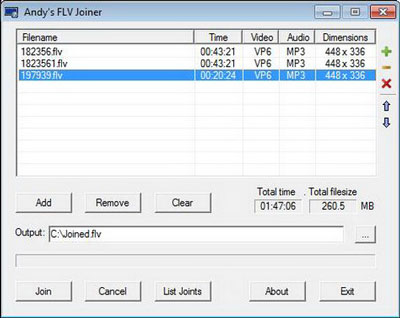
FLV Join hay Andy's FLV Joiner là tiện ích nối file Flash Video đơn giản và miễn phí cho máy tính.
FLV Join là phần mềm đơn giản để trộn 2 hay nhiều hơn file FLV để tạo thành video mới. Ưu điểm của công cụ này là bạn không cần cài đặt mất thời gian mà chỉ cần chạy file tải giống như những phiên bản portable khác. Mặt khác, registry entry trên Windows cũng không bị ảnh hưởng gì khi cài đặt thêm FLV Joiner vào máy.
FLV Join sở hữu giao diện khá đơn giản và trực quan với 1 cửa sổ chính để thêm file ở dạng chờ xếp hàng, hoặc bạn có thể dùng thao tác kéo thả bằng chuột cũng khá tiện lợi. Sau đó chọn đầu ra và tên file mới để bắt đầu quy trình trộn file FLV tự động.
Ở danh sách xếp hạng, bạn có thể xem tên file, thời gian, loại, bộ mã hóa audio và kích cỡ. 2 nút bấm trực quan cho phép di chuyển lên xuống, xem thông tin chi tiết cho từng file FLV như đường dẫn file, thời lượng, kích cỡ file, codec stream video và kích cỡ, codec stream audi, tốc độ mẫu và kích cỡ, kênh...
Trước khi ghép nối file FLV với nhau, bạn có thể xem trước tổng thời gian và kích cỡ file đầu ra. Quy trình nối file video flash diễn ra khá nhanh ngay cả với file có dung lượng lớn. Không những thế, Andy's FLV Joiner còn đảm bảo chất lượng hình ảnh và âm thanh của file xuất tương đương file gốc.
Chương trình FLV Joiner không tiêu hao quá nhiều CPU và bộ nhớ. Bạn cũng không cần trải qua các bước cài đặt phức tạp mà chỉ cần chọn kích cỡ video hay tỉ lệ tương ứng. Bất cứ ai cũng có thể trộn file FLV với FLV Join bởi giao diện đơn giản và tính năng dễ hiểu của nó.
Hướng dẫn nối file video flash với Andy's FLV Joiner
Trên giao diện chính của FLV Join, bạn bấm nút Add và tìm chọn những file FLV muốn nối (chẳng hạn bộ phim nào đó). Ưu điểm khác của FLV Join là cho phép nối những file FLV có kích thước khung hình khác nhau. Thông tin về thời lượng, codec video, codec audio, kích thước khung hình của từng file FLV sẽ hiển thị dưới bốn cột Time, Video, Audio, Dimensions.
Tiếp đó, bạn sử dụng hai nút mũi tên lên và mũi tên xuống trên thanh công cụ phía phải để sắp xếp các file FLV theo đúng thứ tự trình chiếu. Bạn bấm nút Remove nếu muốn xóa một file FLV vừa chọn khỏi danh sách, còn nút Clear có chức năng xóa sạch danh sách tất cả file FLV đã chọn. Tổng dung lượng và thời lượng file FLV được nối sẽ hiển thị tại hộp Total time và Total filesize.
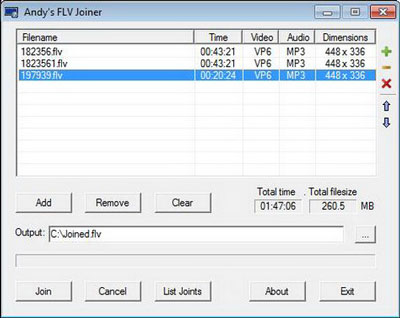
Nối nhiều file FLV với FLV Join
Tiếp theo, bạn bấm nút dấu ba chấm (...) bên phải trường Output để chọn thư mục lưu file FLV được nối (mặc định file FLV xuất ra sẽ có tên là Joined và được lưu trong ổ C). Sau cùng, bạn bấm nút Join để chương trình bắt đầu nối file. Khi hộp thoại với thông điệp All Done xuất hiện là hoàn tất, bạn bấm OK xác nhận.